Το ChatGPT βρίσκεται στο Capacity Αυτή τη στιγμή: Πώς να το διορθώσετε; – TechCult
Miscellanea / / April 08, 2023
επίσημος ιστότοπος του ChatGPTΓιατί το ChatGPT είναι πάντα διαθέσιμο; Εάν χρησιμοποιείτε το ChatGPT για κάποιο διάστημα και ξαφνικά δεν μπορείτε να στείλετε μηνύματα, αυτό μπορεί να είναι ενοχλητικό. Είναι κατανοητό λοιπόν ότι ίσως αναρωτιέστε πώς ένα τέτοιο λογισμικό μπορεί να ανταγωνιστεί την Google! Στο σημερινό άρθρο θα συζητήσουμε σχετικά με αυτό το σφάλμα ChatGPT είναι σε χωρητικότητα αυτή τη στιγμή. Σας προτείνουμε να διαβάσετε το άρθρο μέχρι το τέλος για να μάθετε τι ακριβώς σημαίνει η χωρητικότητα του Chat GPT αυτή τη στιγμή και να λάβετε συμβουλές για να διορθώσετε αυτό το πρόβλημα.

Πίνακας περιεχομένων
Το ChatGPT βρίσκεται στο Capacity Αυτή τη στιγμή: Πώς να το διορθώσετε;
Τι σημαίνει η χωρητικότητα του Chat GPT αυτή τη στιγμή; Το ChatGPT ενδέχεται να αντιμετωπίζει φορτίο διακομιστή μερικές φορές λόγω υπερβολικού αριθμού χρηστών. Η επανεκκίνηση του εργαλείου ChatGPT μπορεί να λύσει αυτό το ζήτημα.
Γρήγορη απάντηση:
Μία από τις πιο αποτελεσματικές μεθόδους για την επίλυση αυτού του σφάλματος είναι να αποσυνδεθείτε και να συνδεθείτε ξανά στο ChatGPT. Μπορείτε επίσης να δημιουργήσετε έναν νέο λογαριασμό ChatGPT.
Τι σημαίνει το Chat GPT στο Capacity Right Now;
Το ChatGPT είναι ένα διαδικτυακό εργαλείο και χρειάζεται διακομιστές για να λειτουργήσει και να σας παρέχει πληροφορίες. Εάν υπάρχουν πάρα πολλοί χρήστες που χρησιμοποιούν την υπηρεσία, μπορεί να κατακλυστεί από τα αιτήματα. Έτσι, όταν βλέπετε το μήνυμα ChatGPT είναι σε φόρτιση αυτή τη στιγμή, σημαίνει απλώς ότι οι διακομιστές είναι απασχολημένοι και δεν μπορούν να σας εξυπηρετήσουν αυτήν τη στιγμή. Αυτό το εργαλείο βρίσκεται στην αναπτυξιακή του φάση, επομένως αυτά τα πράγματα μπορούν να συμβαίνουν συχνά. Μπορούμε απλώς να ελπίζουμε ότι στο μέλλον, ελπίζουμε, δεν θα δούμε τους χρήστες να αναζητούν τι σημαίνει η χωρητικότητα του Chat GPT αυτή τη στιγμή.
Γιατί το ChatGPT είναι πάντα διαθέσιμο;
Τώρα, αφού ξέρετε τι σημαίνει η χωρητικότητα του Chat GPT αυτή τη στιγμή. Ας μάθουμε γιατί το ChatGPT είναι πάντα σε ισχύ; Όταν κυκλοφόρησε για πρώτη φορά το ChatGPT, τα νέα διαδόθηκαν αστραπιαία, ένα λογισμικό τεχνητής νοημοσύνης που ονομάζεται ChatGPT μπορεί να απαντήσει σε όλα τα ερωτήματά σας. Μπορεί να κάνει την εργασία σας, να γράψει επιστολές που λείπουν, να γράψει μια συνοδευτική επιστολή βιογραφικού και να εξηγήσει σύνθετα θέματα με απλούς τρόπους κ.λπ. Πολλοί ειδικοί άρχισαν να χρησιμοποιούν αυτό το λογισμικό και δήλωσαν τη χρησιμότητά του. Ωστόσο, με τον καιρό, χάρη στην κάλυψη των μέσων ενημέρωσης, το ChatGPT άρχισε να προσθέτει νέους χρήστες κάθε μέρα. Σύντομα είχε περισσότερα στο πιάτο του από όσα μπορεί να αντέξει. Έτσι, το OpenAI άρχισε να παρέχει αυτό το μήνυμα συνεχώς.
Είναι επίσης πιθανό η εταιρεία να εφαρμόζει κάποιες αλλαγές. Έτσι τώρα, κάθε φορά που ανοίγετε την εφαρμογή, λαμβάνετε το μήνυμα ότι το ChatGPT είναι σε πλήρη χωρητικότητα. Αλλά μην ανησυχείτε, καθώς υπάρχουν ορισμένες λύσεις που μπορείτε να ακολουθήσετε για να επιλύσετε αυτό το σφάλμα. Λοιπόν, ελπίζουμε ότι μέχρι τώρα γνωρίζετε γιατί το ChatGPT είναι πάντα σε ισχύ.
Τώρα που ξέρετε γιατί το ChatGPt είναι πάντα σε ισχύ. Ας κατανοήσουμε τις επιδιορθώσεις για την επίλυση αυτού του προβλήματος. Το ChatGPT είναι βασικά ένα chatbot AI που αναπτύχθηκε για πρώτη φορά από το OpenAI στο Σαν Φρανσίσκο και κυκλοφόρησε τον Νοέμβριο του 2020. Αυτό το λογισμικό που βασίζεται στην τεχνητή νοημοσύνη έκανε το OpenAI δημοφιλές όνομα και εκτόξευσε την αποτίμηση του OpenAI στα 20 δισεκατομμύρια δολάρια ΗΠΑ. Αν και το ChatGPT είναι ένα από τα πιο ισχυρά chatbots που διατίθενται στην αγορά, έχει και κάποιους περιορισμούς. Ας καταλάβουμε πώς να διορθώσετε ότι το ChatGPT είναι σε ισχύ αυτή τη στιγμή.
Μέθοδος 1: Βασικά βήματα αντιμετώπισης προβλημάτων
Αυτές είναι μερικές βασικές μέθοδοι αντιμετώπισης προβλημάτων που μπορούν να επιλύσουν το ερώτημα του χρήστη σχετικά με το τι σημαίνει η χωρητικότητα του gpt συνομιλίας αυτήν τη στιγμή. Ακολουθήστε τα με την ίδια σειρά που αναφέρεται παρακάτω.
1Α. Δοκιμάστε ξανά αργότερα
Είναι πιθανό ότι όταν χρησιμοποιείτε το ChatGPt, άλλοι χρήστες βρίσκονται επίσης στην πλατφόρμα εκείνη τη στιγμή. Επομένως, το καλύτερο που μπορείτε να δοκιμάσετε σε αυτήν την περίπτωση είναι να το χρησιμοποιήσετε αργότερα. Εάν χρησιμοποιείτε το λογισμικό μεταξύ 7είμαι προς την 12μετα μεσημβριας τότε μπορεί να εμφανίσει το σφάλμα, καθώς μόνο μεταξύ αυτών των ωρών η πίεση στους διακομιστές ChatGPT είναι υψηλή. Επομένως, εάν χρησιμοποιείτε το λογισμικό πριν από τις 7 το πρωί ή μετά τα μεσάνυχτα, ενδέχεται να μην εμφανιστεί το σφάλμα. Καθώς οι περισσότεροι από τους χρήστες μπορεί να μην ξυπνήσουν εκείνη την ώρα ή να έχουν πάει για ύπνο. Επίσης, αν είναι Σαββατοκύριακο η πίεση στους διακομιστές είναι μικρότερη. Έτσι, μπορείτε να χρησιμοποιήσετε το ChatGPT και τα Σαββατοκύριακα για να μην λάβετε το σφάλμα.
Σημείωση: Οι περισσότεροι χρήστες του ChatGPT είναι από ΗΠΑ ή Ευρώπη. Επομένως, πρέπει να χρησιμοποιείτε το λογισμικό κατά τις ώρες ύπνου στην Ευρώπη και τις ΗΠΑ.
1Β. Ανανέωση σελίδας
Όταν ανανεώνετε μια σελίδα, ζητάτε από το πρόγραμμα περιήγησής σας να εμφανίσει μια νέα και νέα έκδοση αυτής της σελίδας. Ωστόσο, αυτή η μέθοδος εξαρτάται περισσότερο από την τύχη παρά από τις τεχνικές γνώσεις. Τύπος CTRL + Shift + R πλήκτρα ταυτόχρονα για ανανέωση σελίδας. Μπορείτε να χρησιμοποιήσετε αυτήν τη μέθοδο για να διορθώσετε ότι το ChatGPT είναι σε διαθεσιμότητα αυτήν τη στιγμή.
1C. Εκκαθάριση προσωρινής μνήμης προγράμματος περιήγησης
Τα δεδομένα προσωρινής μνήμης είναι προσωρινά δεδομένα που δημιουργεί ένα πρόγραμμα περιήγησης όταν τα χρησιμοποιείτε. Αυτά τα δεδομένα δεν είναι απαραίτητα και θα πρέπει να τα εκκαθαρίζετε από καιρό σε καιρό, διαφορετικά τα δεδομένα προσωρινής αποθήκευσης ενδέχεται να κολλήσουν το πρόγραμμα περιήγησης. Ακολουθήστε τα βήματα στον σύνδεσμο που δίνεται εδώ για διαγράψτε τα αρχεία προσωρινής μνήμης στην εφαρμογή Google Chrome.

1Δ. Χρησιμοποιήστε τη λειτουργία Λήψη ειδοποιήσεων
Είναι παρόμοια με την προηγούμενη μέθοδο μας, δοκιμάστε ξανά αργότερα. Ωστόσο αυτή τη φορά θα λαμβάνετε ειδοποίηση όποτε ο διακομιστής είναι ελεύθερος και μπορείτε να χρησιμοποιήσετε το εργαλείο. Θα σας προτείνουμε να ενεργοποιήσετε την επιλογή λήψης ειδοποίησης. Απλώς ακολουθήστε τον οδηγό βήμα προς βήμα για να το κάνετε αυτό.
1. Ανοιξε ChatGPT και κάντε κλικ στο Παίρνωκοινοποιήθηκεπότεείμαστεπίσω επιλογή.

2. Πληκτρολογήστε το δικό σας ΗΛΕΚΤΡΟΝΙΚΗ ΔΙΕΥΘΥΝΣΗταυτότητα και κάντε κλικ στο υποβάλλουν.

1Ε. Περιμένετε για το ChatGPT Server Uptime
Είναι επίσης πιθανό οι διακομιστές να είναι εκτός λειτουργίας όταν έχετε πρόσβαση στο λογισμικό. Σε αυτήν την περίπτωση, δεν μπορείτε να κάνετε τίποτα άλλο από το να περιμένετε να λύσει το πρόβλημα η ομάδα ChatGPT. Μπορείτε να επισκεφθείτε το επίσημος ιστότοπος του ChatGPT και στη συνέχεια υπολογίστε εάν, τη συγκεκριμένη στιγμή, ο διακομιστής είναι εκτός λειτουργίας ή όχι.
Διαβάστε επίσης:5 τρόποι για να διορθώσετε το σφάλμα δικτύου ChatGPT
1ΣΤ. Χρησιμοποιήστε διαφορετικό πρόγραμμα περιήγησης
Εάν χρησιμοποιείτε ένα συγκεκριμένο πρόγραμμα περιήγησης όπως το Chrome ή το Microsoft EDGE, μπορείτε να το αλλάξετε σε άλλο πρόγραμμα περιήγησης για να δείτε εάν το ChatGPT λειτουργεί ή όχι. Όταν χρησιμοποιείτε άλλο πρόγραμμα περιήγησης, μπορείτε να μεταβείτε σε μια νέα περίοδο λειτουργίας και δεν θα υπάρχει προηγούμενη προσωρινή μνήμη ή cookie. Επομένως, μπορεί να σας βοηθήσει να χρησιμοποιήσετε επιτέλους το λογισμικό ChatGPT.
1G. Χρησιμοποιήστε τη λειτουργία ανώνυμης περιήγησης
Εάν δεν θέλετε να χρησιμοποιήσετε ένα νέο πρόγραμμα περιήγησης ή να διαγράψετε τα αρχεία προσωρινής μνήμης στο πρόγραμμα περιήγησης, μπορείτε να χρησιμοποιήσετε την κατάσταση ανώνυμης περιήγησης, η οποία μερικές φορές αναφέρεται και ως ιδιωτικό παράθυρο σε ορισμένα προγράμματα περιήγησης. Όταν χρησιμοποιείτε την κατάσταση ανώνυμης περιήγησης ή το ιδιωτικό παράθυρο, τότε δεν θα υπάρχουν αρχεία κρυφής μνήμης ή cookie που να παρεμβαίνουν στην αναζήτησή σας. Διαβάστε τον οδηγό μας πώς να ενεργοποιήσετε την κατάσταση ανώνυμης περιήγησης στο Chrome.

1Η. Απενεργοποιήστε όλες τις επεκτάσεις προγράμματος περιήγησης
Εάν έχετε εγκατεστημένες επεκτάσεις προγράμματος περιήγησης, τότε μπορούν επίσης να επιφέρουν στον ιστότοπο. Γι' αυτό θα σας προτείνουμε να απενεργοποιήσετε όλες τις επεκτάσεις και να δείτε εάν το πρόβλημα λύνεται. Ακολουθήστε τα παρακάτω βήματα:
1. Ανοιξε το Google Chrome εφαρμογή χρησιμοποιώντας τη γραμμή αναζήτησης στο κάτω μέρος. Κάντε κλικ στο Ανοιξε.

2. Κάνε κλικ στο τρεις κάθετες κουκκίδες στην επάνω δεξιά γωνία της σελίδας, κάντε κλικ στο Περισσότερα εργαλεία επιλογή και, στη συνέχεια, επιλέξτε Επεκτάσεις επιλογή στο διπλανό μενού.

3. Μεταβάλλω μακριά από όλες τις περιττές επεκτάσεις και τις επεκτάσεις αποκλεισμού διαφημίσεων για να τις απενεργοποιήσετε.

Μέθοδος 2: Επανασυνδεθείτε στο ChatGPT
Το σφάλμα μπορεί να συμβαίνει στον λογαριασμό σας για κάποιο λόγο. Αυτό μπορεί να είναι ένα προσωρινό πρόβλημα και μπορείτε να αποσυνδεθείτε και να συνδεθείτε ξανά στο Chat GPT για να επιλύσετε αυτό το ζήτημα. Ακολουθήστε τα παρακάτω βήματα για να αποσυνδεθείτε και να συνδεθείτε ξανά.
1. Παω σε ChatGPTΝέα σελίδα συνομιλίας.
2. Εδώ, κάντε κλικ στο Αποσύνδεση επιλογή στο αριστερό παράθυρο.

3. Τώρα, κάντε κλικ στο Σύνδεση επιλογή.

4. Συνδεθείτε στο ChatGPT χρησιμοποιώντας τα διαπιστευτήριά σας.
Διαβάστε επίσης:Οι χρήστες του ChatGPT αναφέρουν ότι μπορούν να δουν τα ιστορικά συνομιλιών άλλων
Μέθοδος 3: Ανοίξτε έναν άλλο λογαριασμό
Εάν η σύνδεση και η αποσύνδεση δεν λειτουργούν, τότε σε αυτήν την περίπτωση μπορείτε να δοκιμάσετε να ανοίξετε έναν νέο λογαριασμό. Εάν υπάρχει οποιοδήποτε πρόβλημα με τον συγκεκριμένο λογαριασμό, τότε με έναν νέο θα λυθεί. Επίσης, το OpenAI προτιμά νέους χρήστες, οπότε ακόμα κι αν ο διακομιστής είναι πλημμυρισμένος από κίνηση, μπορεί να τον χρησιμοποιήσετε. Ακολουθήστε τα παρακάτω βήματα για να δημιουργήσετε έναν λογαριασμό:
1. Πρώτη επίσκεψη OpenAI ιστοσελίδα.

2. Στη συνέχεια, κάντε κλικ στο ΔΟΚΙΜΑΣΤΕ το CHATGPT.

3. Στη συνέχεια, κάντε κλικ στο Εγγραφείτε.

4. Τώρα εισάγετε το δικό σας Διεύθυνση ηλεκτρονικού ταχυδρομείου και κάντε κλικ στο Να συνεχίσει.
Σημείωση: Μπορείτε επίσης να χρησιμοποιήσετε το Continue with για να συνδεθείτε με τον λογαριασμό σας στο Gmail ή στη Microsoft.
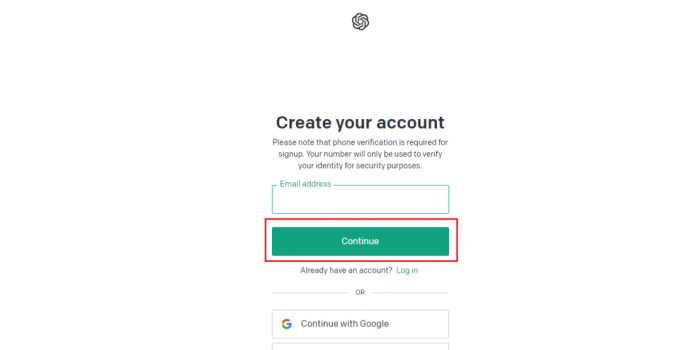
5. Τώρα, πληκτρολογήστε τον κωδικό πρόσβασης και κάντε κλικ στο Να συνεχίσει.
Σημείωση: Βεβαιωθείτε ότι χρησιμοποιείτε έναν κωδικό πρόσβασης με μήκος τουλάχιστον 8 χαρακτήρων.
6. Εάν προωθηθεί, συνδεθείτε ξανά με το όνομα χρήστη και τον κωδικό πρόσβασής σας.
7. Τώρα εισάγετε το όνομά σας στη σελίδα Πείτε μας για και κάντε κλικ στο Συνέχεια.
8. Επόμενο πληκτρολόγησε τον αριθμό του τηλεφώνου σου και επιλέξτε Ναι ή Όχι εάν έχετε whatsapp.
9. Επειτα, Εισάγετε τον κωδικό ελήφθη στο τηλέφωνο.
10. Τώρα, επιλέξτε Νέα συνομιλία στην επάνω αριστερή γωνία.
11. Τέλος, πληκτρολογήστε την προτροπή σας στο πλαίσιο κειμένου και πατήστε Εισάγετε κλειδί.
Διαβάστε επίσης:Νέα πρόσθετα ChatGPT Το επιτρέπουν να συνδεθεί στο Διαδίκτυο
Μέθοδος 4: Χρησιμοποιήστε VPN
Το ChatGPT ενδέχεται να αντιμετωπίζει ορισμένα προβλήματα στη χώρα σας. Επομένως, σε αυτήν την περίπτωση, η επίλυση αυτού του ζητήματος είναι απλή, πηγαίνετε σε κάποια άλλη χώρα! Εντάξει, εντάξει, αστειευόμαστε. Μπορείτε να χρησιμοποιήσετε ένα VPN για να αλλάξετε την τοποθεσία της IP σας και αυτό θα κάνει το κόλπο. Μπορείτε επίσης να χρησιμοποιήσετε έναν διακομιστή μεσολάβησης για το ίδιο. Αλλά ένα πράγμα που πρέπει να έχετε κατά νου είναι να μην χρησιμοποιείτε ποτέ κανένα δωρεάν διακομιστή μεσολάβησης ή VPN, καθώς μπορεί να είναι κακό για το απόρρητο της συσκευής σας. Εδώ είναι τα VPN που προτείνουμε, 21 Καλύτερο δωρεάν VPN για Windows 10.
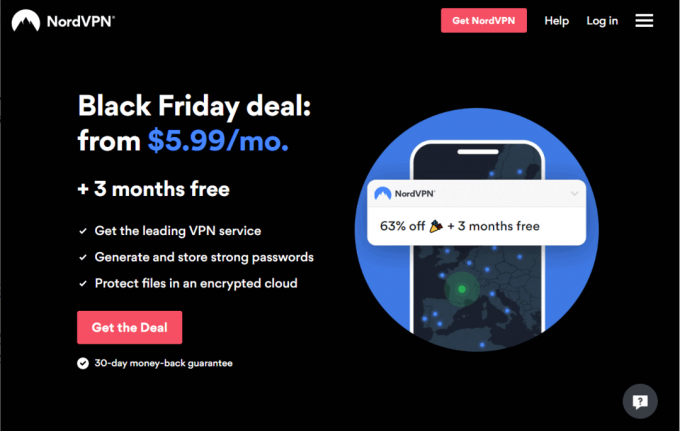
Μέθοδος 5: Απενεργοποιήστε το VPN
Ναι, μόλις είπαμε ότι θα πρέπει να χρησιμοποιήσετε μια εφαρμογή VPN για να λύσετε αυτό το πρόβλημα που έχει η χωρητικότητα του ChatGPT αυτή τη στιγμή. Όχι, δεν είμαστε υποκριτές, αλλά είναι πιθανό να έχετε ενεργοποιημένο το VPN και να έρχεται σε διένεξη με το ChatGPT. Επομένως, για να απενεργοποιήσετε το VPN σας, διαβάστε τον οδηγό μας πώς να απενεργοποιήσετε το VPN και το Proxy στα Windows 10.

Μέθοδος 6: Εγγραφείτε στο ChatGPT Plus
Ναι, το ChatGPT του OpenAI δεν έχει μόνο ένα δωρεάν πρόγραμμα, αλλά υπάρχει και ένα premium πρόγραμμα. Έτσι, εάν είστε απογοητευμένοι από το να λάβετε το μήνυμα ChatGPT είναι σε χωρητικότητα, τότε μπορείτε να εγγραφείτε στο premium πρόγραμμα τους. Έχουν μια λίστα αναμονής στην οποία μπορείτε επίσης να εγγραφείτε για να μάθετε όποτε δημοσιεύουν τις τιμές τους για το πρόγραμμα, το επιχειρηματικό σχέδιο και τα πακέτα δεδομένων χαμηλότερου κόστους.
1. Ανοιξε ChatGPT και κάντε κλικ στο λίστα αναμονής.

2. Συμπληρώστε τα στοιχεία με τα απαιτούμενα διαπιστευτήρια και κάντε κλικ στο υποβάλλουν.

Διαβάστε επίσης:Το OpenAI διορθώνει «σημαντικό ζήτημα» στο ChatGPT που επιτρέπει στους χρήστες να βλέπουν το ιστορικό συνομιλιών άλλων
Μέθοδος 7: Επικοινωνήστε με το OpenAI
Εάν τίποτα δεν λειτουργεί, τότε μπορείτε να επικοινωνήσετε με την εξυπηρέτηση πελατών του OpenAI και να λάβετε απάντηση στο ερώτημά σας. Είτε επικοινωνήστε μαζί τους από το δικό τους επίσημη σελίδα βοήθειας ή επισκεφθείτε τους Κελάδημα σελίδα. Είναι πολύ ενεργοί στο Twitter με 1,5 εκατ.+ ακολούθους και θα απαντήσει στο ερώτημά σας αν τους προσθέσετε ετικέτα στη δημοσίευση.

Μέθοδος 8: Χρησιμοποιήστε εναλλακτικά εργαλεία
Εάν τίποτα δεν λειτουργεί, μπορείτε επίσης να χρησιμοποιήσετε μια εναλλακτική λύση στο ChatGPT. Αν και το ChatGPT του OpenAI ήταν το πρώτο Chatbot που έγινε τόσο δημοφιλές, υπάρχουν πολλά άλλα διαθέσιμα Chatbot και είναι εξίσου ισχυρά με το ChatGPT. Έτσι, μπορείτε να χρησιμοποιήσετε αυτές τις εναλλακτικές λύσεις. Έχουμε επίσης συζητήσει μερικά από αυτά αργότερα σε αυτό το άρθρο.
Οι καλύτερες εναλλακτικές λύσεις GPT συνομιλίας
Πριν σας δώσουμε τις εναλλακτικές, ας μάθουμε πρώτα τι είναι ένα chatbot. Τα chatbots είναι προγράμματα υπολογιστών που έχουν σχεδιαστεί για να συνομιλούν με ανθρώπους μέσω του Διαδικτύου με τη βοήθεια τεχνητής νοημοσύνης. Έτσι, πριν από το ChatGPT, υπήρχαν άλλα chatbots που υπήρχαν. Τώρα ας μάθουμε μερικές εναλλακτικές που μπορείτε να χρησιμοποιήσετε για να συνομιλήσετε με ένα ChatBot. Υπάρχουν πολλές εναλλακτικές λύσεις OpenAI, αλλά εμείς επιλέγουμε την καλύτερη από όλες. Εδώ είναι η λίστα,
1. Bard από την Google
Το Bard by Google είναι η απάντηση στο ChatGPT του OpenAI και καθώς αναπτύσσεται από τη μεγαλύτερη μηχανή αναζήτησης στον κόσμο, μπορείτε να μαντέψετε ότι θα είναι πολύ ισχυρό και γεμάτο πληροφορίες. Ναι, είπαμε ότι θα είναι διαθέσιμο γιατί το bard είναι διαθέσιμο μόνο στους υπαλλήλους της Google. Αλλά μπορούμε να περιμένουμε μια δημόσια κυκλοφορία φέτος.
2. Ernie By Baidu
Η Google είναι η μεγαλύτερη μηχανή αναζήτησης στον κόσμο, η Baidu είναι ένας από τους μεγαλύτερους τεχνολογικούς γίγαντες της Chain και το Earnie είναι το υπερ-έξυπνο chatbot τους. Ομοίως, ως Bard της Google, ο Ernie βρίσκεται επίσης σε φάση ανάπτυξης και θα είναι διαθέσιμος για το ευρύ κοινό φέτος. Οι προγραμματιστές στο Baidu εργάζονται μέρα και νύχτα για να εξασφαλίσουν αποκρίσεις υψηλής ποιότητας με ακρίβεια. Ωστόσο, καθώς το Baidu δραστηριοποιείται κυρίως στην Κίνα, δεν είμαστε σίγουροι αν θα είναι τόσο αποτελεσματικό όσο ο Bard.
3. Bing ChatGPT
Σε αντίθεση με τις άλλες εναλλακτικές, το Bing ChatGPT είναι διαθέσιμο για χρήση ως έκδοση προεπισκόπησης από τον Φεβρουάριο του 2023. Η Microsoft ανέπτυξε μια έκδοση του Bing που χρησιμοποιεί το ChatGPT για να σας δίνει τις σχετικές απαντήσεις στις ερωτήσεις σας γρήγορα. Ωστόσο, αξίζει να αναφέρουμε ότι βρίσκεται ακόμα σε φάση προεπισκόπησης και οι χρήστες που μπορεί να χειριστεί είναι επίσης περιορισμένοι. Αλλά μπορούμε να περιμένουμε ότι η Microsoft θα κυκλοφορήσει μια πλήρη έκδοση φέτος.
4. Sparrow By Deep Mind
Μια άλλη εναλλακτική ChatGPT που αξίζει να αναφερθεί είναι το Sparrow από την Deep Mind. Είναι επίσης σε φάση ανάπτυξης και μπορούμε να περιμένουμε την κυκλοφορία το 2023. Αξίζει να αναφέρουμε ότι το Sparrow είναι θυγατρική της Google.
5. Claude By Anthropic
Το Claude by Anthropic που αναπτύχθηκε από πρώην ερευνητή του OpenAI είναι μια χαλαρή ενσωμάτωση που βρίσκεται σε κλειστή δοκιμή beta. Η κλειστή έκδοση beta σημαίνει ότι είναι διαθέσιμη μόνο για επιλεγμένους χρήστες.
Συνιστάται:
- Πώς να δείτε ποιον έχετε ζητήσει να ακολουθήσετε στο Instagram
- Πώς να αλλάξετε τη φωνή του Βοηθού Google σε JARVIS
- Πώς να ενσωματώσετε το ChatGPT με το WhatsApp
- Διορθώστε το πρόβλημα που λείπει από το ιστορικό συνομιλίας ChatGPT
Ελπίζουμε ότι αφού διαβάσατε αυτό το άρθρο το πρόβλημά σας, μπορέσατε να μάθετε τι σημαίνει και να λύσετε το Chat GPT σε χωρητικότητα αυτήν τη στιγμή Το ChatGPT είναι σε ισχύ αυτή τη στιγμή πρόβλημα. Εάν εξακολουθείτε να έχετε ερωτήσεις, μην ξεχάσετε να χρησιμοποιήσετε την παρακάτω ενότητα σχολίων. Μπορείτε επίσης να μας προτείνετε ένα νέο θέμα και θα προσπαθήσουμε να γράψουμε ένα ειδικό άρθρο για αυτό. Αποθηκεύστε τον ιστότοπό μας στον σελιδοδείκτη σας για μελλοντική αναφορά. Ευχαριστούμε που το διαβάσατε.
Ο Έλον είναι συγγραφέας τεχνολογίας στο TechCult. Γράφει οδηγούς για περίπου 6 χρόνια τώρα και έχει καλύψει πολλά θέματα. Του αρέσει να καλύπτει θέματα που σχετίζονται με τα Windows, το Android και τα πιο πρόσφατα κόλπα και συμβουλές.



